Подключение Bluetooth-наушников и гарнитуры для прослушивания музыки в Ubuntu
Мечта, наверное, каждого пользователя компьютера - это свобода от проводов. Постепенно мы освобождаемся от них: покупаем ноутбук, покупаем беспроводные мышь и клавиатуру, покупаем bluetooth-наушники или стерео bluetooth-гарнитуру. В погоне за этой свободой мы готовы жертвовать производительностью компьютеров, зависимостью от подзарядки аккумуляторов и прочих появившихся новых проблем.
Чтобы подключить Bluetooth-наушники или стерео Bluetooth-гарнитуру в операционной системе Linux требуется установить ПО, которое позволит подключить Bluetooth-устройства к компьютеру. В Gnome реализована работа Bluetooth «из коробки», но нет поддержки A2DP, поэтому Bluetooth-наушники не будут работать по своему назначению. Добавить поддержку A2DP можно установив замечательную программу – Blueman. Эта программа отлично работает со всеми Bluetooth-устройствами, позволяя работать с A2DP-профилями.
Для корректной работы автоматического перенаправления звукового потока на подключенные Bluetooth-наушники нам понадобится дополнительный звуковой сервер. В качестве такого звукового сервера может выступать Pulseaudio. С помощью Pulseaudio можно добиться автоматического переключения вывода звука на Bluetooth-наушники, при подключении последних. Так же в нем можно настроить уровень громкости для разных приложений в отдельности.
В ОС Ubuntu Pulseaudio установлен в качестве звукового сервера по умолчанию. Если Pulseaudio был удален, как это описывалось в статье «Удаление звукового сервера PulseAudio в Ubuntu«, то его следует установить заново, так как без него перенаправление звука, при подключении стерео-гарнитуры, не будет происходить автоматически. Для работы Pulseaudio с Bluetooth-наушниками нам потребуется установить также дополнительный модуль – pulseaudio-module-bluetooth.
Чтобы подключить стерео Bluetooth-гарнитуру для прослушивания музыки в Ubuntu нужно:
- Установить звуковой сервер Pulseaudio с дополнительным модулем pulseaudio-module-bluetooth:
sudo apt-get install «pulseaudio-*»
Этой командой мы устанавливаем все доступные пакеты, которые относятся к звуковому серверу Pulseaudio, в том числе сам сервер и нужный нам модуль. Если звуковой сервер уже установлен, то все равно выполняем данную команду для установки всех недостающих пакетов.
- Установить Blueman. Подробнее о программе Blueman рассказано в статье «Blueman – bluetooth-менеджер для Linux«. Для установки программы нужно подключить дополнительный репозиторий:
echo «deb http://ppa.launchpad.net/blueman/ubuntu `lsb_release -cs` main» | sudo tee /etc/apt/sources.list.d/blueman.list
sudo apt-key adv —recv-keys —keyserver keyserver.ubuntu.com 6B15AB91951DC1E2 && sudo apt-get update
sudo apt-get install blueman
- Настройка Blueman.
- подключаем Bluetooth-устройство к компьютеру;
- создаем сопряжение с устройством (чаще всего bluetooth-гарнитуры и наушники используют код доступа 0000);
- устанавливаем устройству атрибут Доверяемое;
- подключаем службу Audio Sink для аудиоустройства.
- настраиваем регулятор громкости операционной системы на требуемый вам уровень громкости.
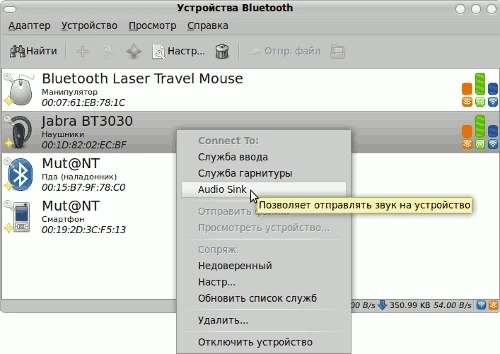
В результате всех этих действий на подключенное Bluetooth-устройство будет выводиться звук. При каждом последующем подключении bluetooth-наушников или гарнитуры Pulseaudio автоматически переведет звуковой поток на это устройство, что позволит обеспечить комфортное прослушивание музыки через беспроводные наушники.

Парашютист со стажем. Много читаю и слушаю подкасты. Люблю посиделки у костра, песни под гитару и приближающиеся дедлайны. Люблю путешествовать.
Вдохновлен




Супер! Всё работает! Спасибо за статью =)
Супер! Не работает!..
Motorola H700, т.е. моно-гарнитура. Подключаю службу гарнитуры – эффекта ноль. Ни звука, ни микрофона. Выручайте!
Нет под рукой гарнитуры, так бы попробовал. Поиграйтесь регуляторами, должна работать
а нельзя ли, или где – найти подобную статью для winXP???
Я такой статьи не встречал, но уверен, что можно
Network is down
Traceback (most recent call last): File “/usr/bin/blueman-manager”, line 231, in inquiry self.List.DiscoverDevices() File “/usr/lib/python2.7/dist-packages/blueman/gui/DeviceList.py”, line 445, in DiscoverDevices self.Adapter.StartDiscovery() File “/usr/lib/python2.7/dist-packages/blueman/bluez/utils.py”, line 28, in warp raise errors.parse_dbus_error(exception)
DBusFailedError: Network is down
Не работает blueman видит гарнитуру но службы audio sink нет
BT-3030 подключаю как здесь описано но не хочет работать как приемник звука – audio sink.
Ошибку выдает Stream setup failed!
Соединение невозможно или разорвано: Did not receive a reply. кинул бы скри всего происходящего да нет тут такой возможности(
коннектится но звук передавать не хочет
[bluetooth]# show
Controller 00:02:72:C1:09:78 Name: LittleBig Alias: LittleBig Class: 0×1c010c Powered: yes Discoverable: yes Pairable: yes
UUID: Headset AG(00001112-0000-1000-8000-00805f9b34fb)
UUID: Generic Attribute Profile (00001801-0000-1000-8000-00805f9b34fb)
UUID: A/V Remote Control(0000110e-0000-1000-8000-00805f9b34fb)
UUID: OBEX File Transfer(00001106-0000-1000-8000-00805f9b34fb)
UUID: Generic Access Profile(00001800-0000-1000-8000-00805f9b34fb)
UUID: OBEX Object Push(00001105-0000-1000-8000-00805f9b34fb)
UUID: PnP Information(00001200-0000-1000-8000-00805f9b34fb)
UUID: A/V Remote Control Target (0000110c-0000-1000-8000-00805f9b34fb)
UUID: IrMC Sync(00001104-0000-1000-8000-00805f9b34fb)
UUID: Audio Source(0000110a-0000-1000-8000-00805f9b34fb)
UUID: Audio Sink(0000110b-0000-1000-8000-00805f9b34fb)
UUID: Vendor specific(00005005-0000-1000-8000-0002ee000001)
UUID: Message Notification Se.. (00001133-0000-1000-8000-00805f9b34fb)
UUID: Phonebook Access Server(0000112f-0000-1000-8000-00805f9b34fb)
UUID: Message Access Server(00001132-0000-1000-8000-00805f9b34fb)
Modalias: usb:v1D6Bp0246d0525
Discovering: yes
вродеж должнож жеж запилиться всё?((
Спасибо тебе добрый человек!
СПАСИБО!!!!ОЧЕНЬ ПОМОГЛО